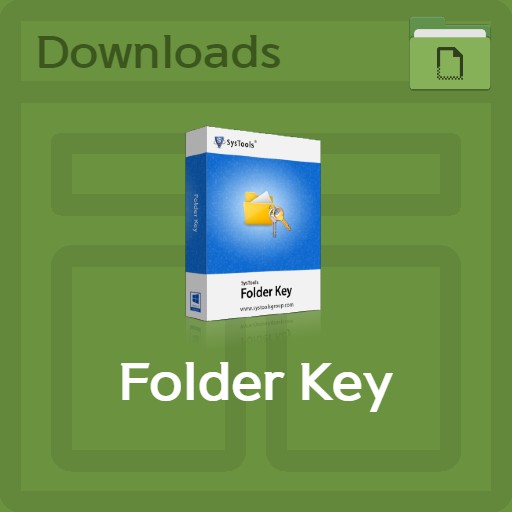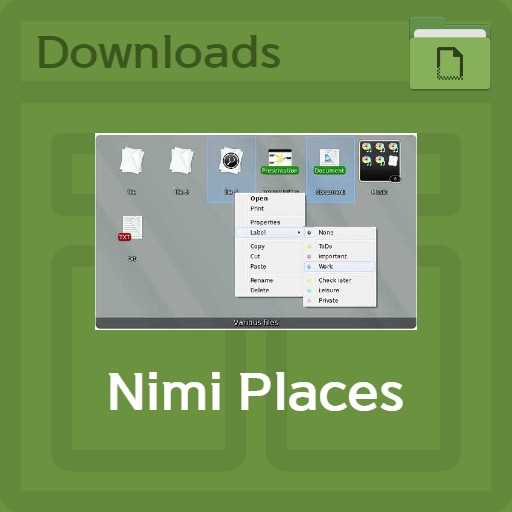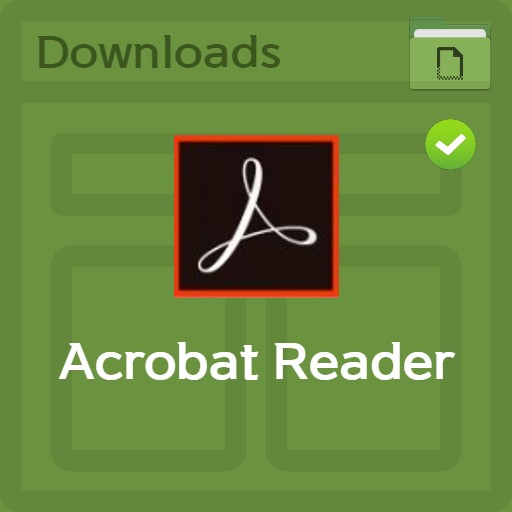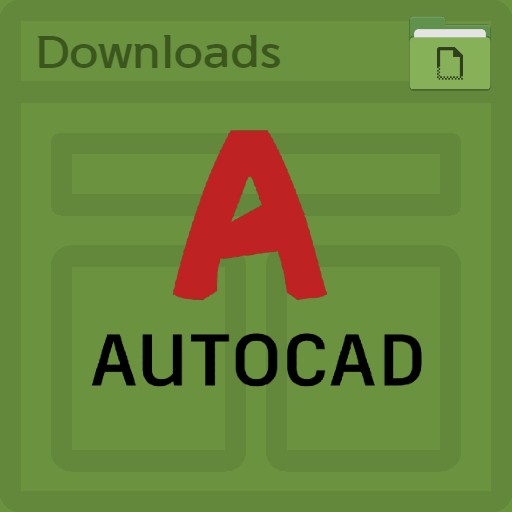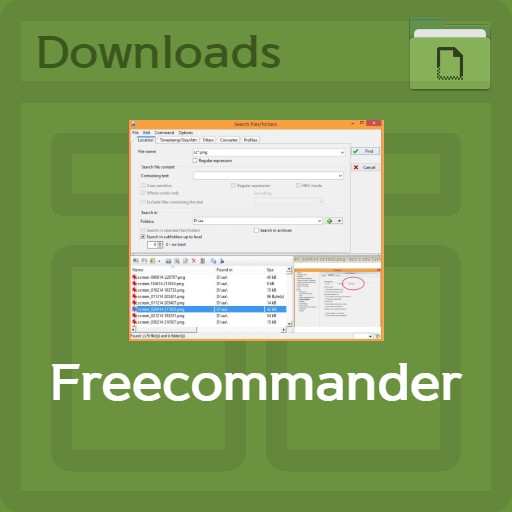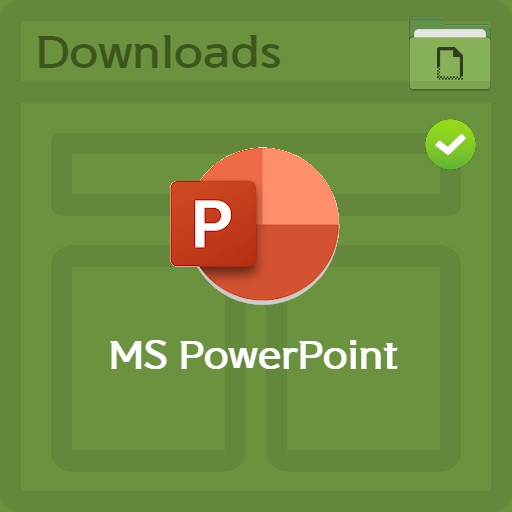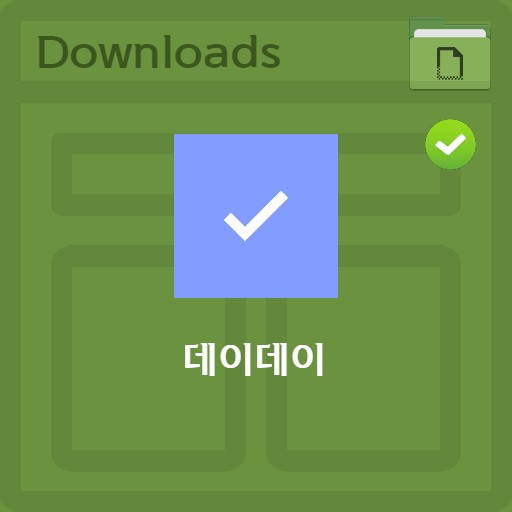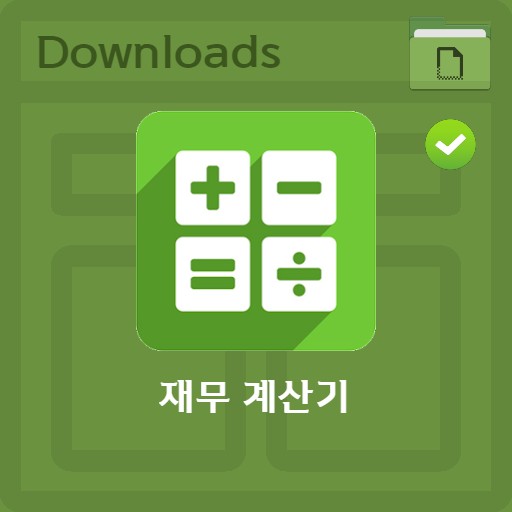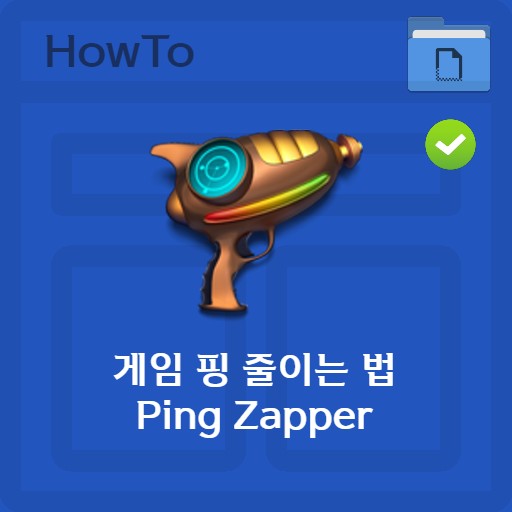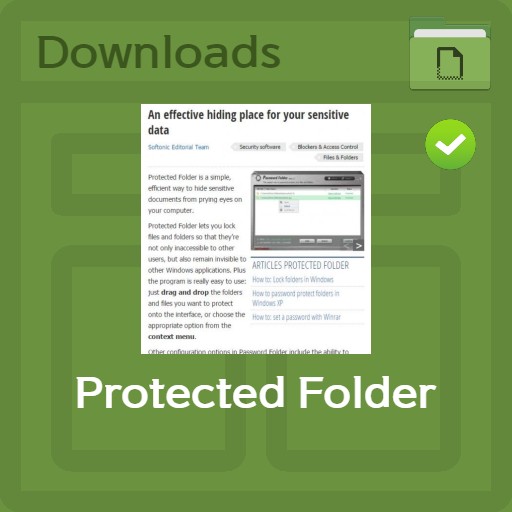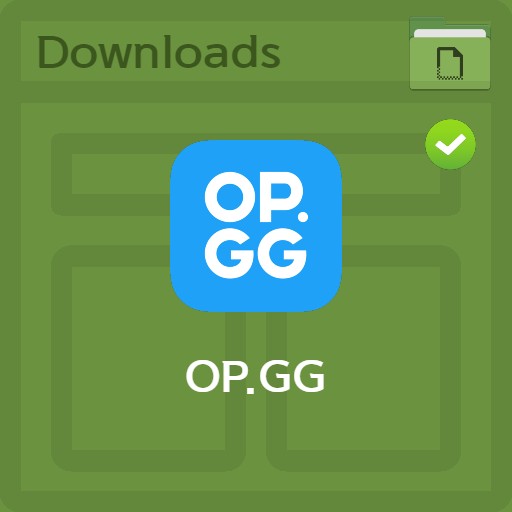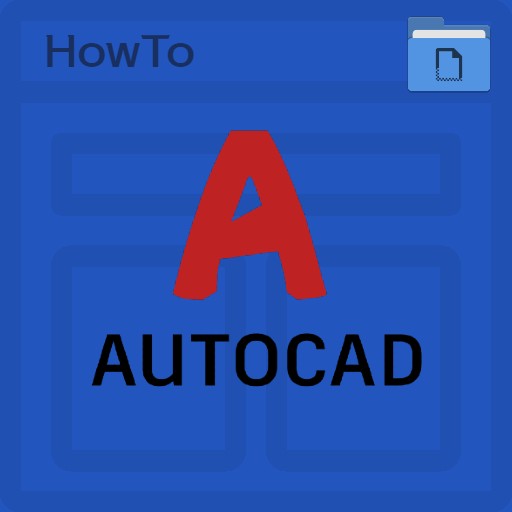সুচিপত্র
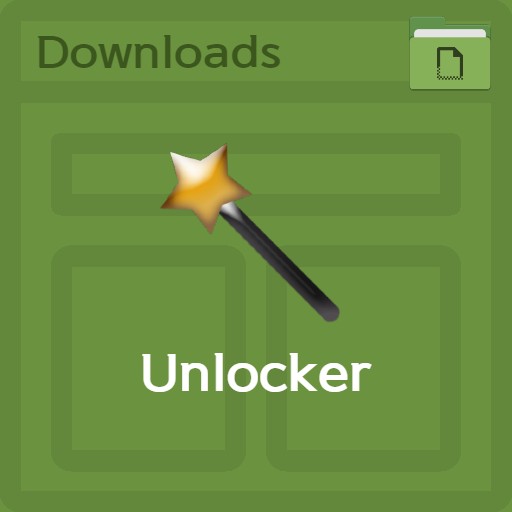
| তালিকা | তালিকা |
|---|---|
| বিকাশকারী | সেড্রিক কলম্ব ইনক। |
| অপারেটিং সিস্টেম | উইন্ডোজ এক্সপি / উইন্ডোজ 7 / উইন্ডোজ 10 |
| ফাইল | আনলকার_for_PC_1.9.2 / 2.8MB |
| হালনাগাদ | PC 1.9.2 এর জন্য আনলকার |
| বিভাগ | ইউটিলিটি অ্যাপ্লিকেশন |
| প্রধান ফাংশন | ফাইল এবং ফোল্ডারগুলির জোরপূর্বক মুছে ফেলা, ব্যবহারযোগ্য ফাইলগুলিকে উপলব্ধ করার জন্য সিস্টেম ফাইল রূপান্তর, লক করা ফাইলগুলি মুছে ফেলা এবং পরিবর্তন করা, বা পুনঃনামকরণ ফাংশন |
সম্পাদকের পর্যালোচনা
আমি আনলকার ব্যবহার করার পর বেশ কিছুদিন হয়ে গেছে। এই প্রোগ্রামটির ক্ষেত্রে যা আমি ব্যবহার করি, এটি এমন একটি প্রোগ্রাম যা সেটিংস পরিবর্তন করে একবারে ফাইল বা ফোল্ডার সরিয়ে দেয় যখন এটি জোর করে মুছে ফেলা যায় না। আপনি এটিকে একটি সিস্টেম ফাইল বা একটি ফাইল বা ফোল্ডার হিসাবে ভাবতে পারেন যা ব্যবহার করা হচ্ছে, তাই আপনি এমন জিনিসগুলি পরিবর্তন করতে পারেন যা একবারে লেখার যোগ্য নয়। এটা কিভাবে ব্যবহার করা সহজ ছিল. আপনি ঠিক কোন ফাইল বা ফোল্ডারটি প্রসেস করতে চান তা জানার পরে, আপনি এটি অপসারণ করতে প্রোগ্রামটি ব্যবহার করতে পারেন। আরও অনেক ইউটিলিটি রয়েছে, তবে আমি এটি ব্যবহার করার কারণ হল এটি এক ক্লিকে সহজেই সমাধান করা যায়। আমি এমন জিনিসগুলি পরিচালনা করতে সক্ষম ছিলাম যা আমি একবারে সিস্টেম ফাইলগুলির সাথে স্পর্শ করতে পারি না। আপনি সমস্যাযুক্ত ফাইলগুলি সমাধান করতে একটি অপরিহার্য ইউটিলিটি হিসাবে এটি ব্যবহার করতে পারেন যা একবারে পরিবর্তন বা মুছে ফেলা যায় না।
স্ক্রিনশট
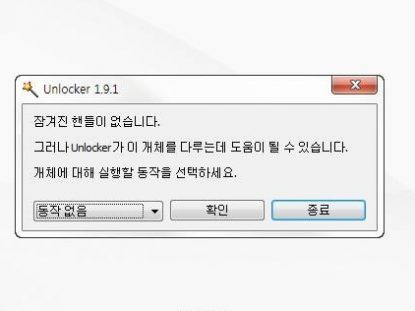
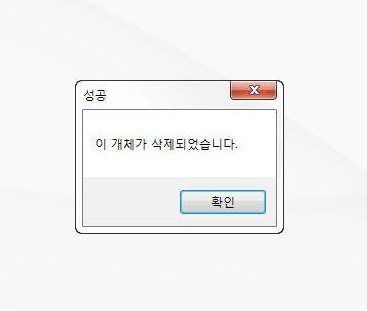
মূল বৈশিষ্ট্য এবং ব্যবহার
আনলকারের প্রধান কাজগুলি হল ফাইল এবং ফোল্ডারগুলি জোরপূর্বক মুছে ফেলা, ব্যবহৃত ফাইলগুলি ব্যবহার করার জন্য সিস্টেম ফাইলগুলিকে রূপান্তর করা এবং লক করা ফাইলগুলির মুছে ফেলা এবং পরিবর্তন করা বা পুনঃনামকরণ করা।
কিভাবে প্রোগ্রাম ইন্সটল করবেন
ইনস্টল করার সময়, ব্যবহারকারীর জন্য ভাষা সেট করুন এবং দ্রুত / উন্নত মোড নির্বাচন করুন। আপনি উন্নত মোড ব্যবহার করে এবং আপডেট স্ক্যান এবং এক্সটেনশন মেনু ব্যবহার চেক করার পরে এটি ইনস্টল করতে পারেন।
ফাংশন ব্যবহার
অপ্রয়োজনীয় প্রোগ্রাম, ফাইল এবং ফোল্ডার নির্বাচন করার পরে, আনলকার বোতামটি দেখতে ডান মাউস বোতামে ক্লিক করুন। ক্লিক করার পরে, ফাইলটি আনলকারের দ্বারা পরিচালনা করা হবে এবং আপনি যদি মুছে ফেলা আইটেমটি নির্বাচন করেন তবে এটি জোরপূর্বক মুছে ফেলা হবে।
FAQ
এটি বিদ্যমান, কিন্তু এটি সুপারিশ করা হয় না। আনলকারের অ-ইনস্টলেশন সংস্করণের ক্ষেত্রে, এটি একটি অফিসিয়াল বিতরণ সংস্করণ নয়, তবে একটি কাস্টম পরিবর্তিত ফর্ম, তাই ভাইরাস এবং ম্যালওয়্যারের ঝুঁকি রোধ করতে দয়া করে এটি ব্যবহার করবেন না।
ইনস্টলেশন সম্পূর্ণ হওয়ার পরে, যে ফাইলটি মুছে ফেলা যাবে না সেটিতে ডান-ক্লিক করুন এবং জোরপূর্বক পছন্দসই ফাইলটি মুছে ফেলার জন্য আনলকার বোতামটি ক্লিক করুন।
আপনি যদি Unlocker প্রোগ্রামটিকে আর ব্যবহার না করার জন্য মুছে ফেলতে চান, তাহলে আপনি এটিকে Add বা Remove Programs থেকে মুছে ফেলতে পারেন। যাইহোক, যদি মুছে ফেলা মসৃণ না হয়, তাহলে Users/Appdata/Roaming/Microsoft/Windows/StartMenu/Programs/Unlocker ফোল্ডারে Uninstall ফাইলটি চালান।
রেফারেন্স উপাদান
- Timeguard
- কিভাবে আনলকারের বিবরণ ব্যবহার করবেন
সম্পর্কিত সফটওয়্যার
অন্যান্য সম্পর্কিত প্রোগ্রাম অন্তর্ভুক্ত: